Налаштування облікового запису xTiles
Ми раді вітати вас в xTiles, вашому персональному додатку для покращення організації та спрощення комунікації. У цій статті, давайте розглянемо як налаштувати ваш обліковий запис щоб приступити до покращення вашого планування та продуктивності у лічені хвилини.
Профіль
У цьому розділі ви можете змінити назву вашого профілю, а також змінити пароль до вашого облікового запису у разі потреби. Ви також можете прив’язати іншу поштову адресу зв’язавшись із нашою командою технічної підтримки за цією адресою – [email protected].
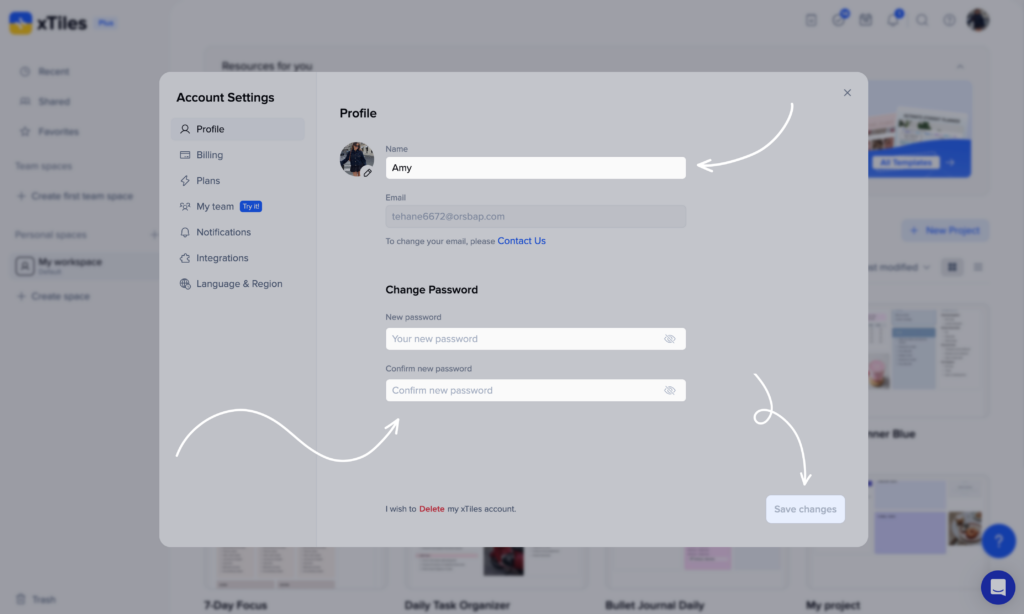
Щоб змінити ваше ім’я:
- Введіть ваше нове ім’я в поле для вводу.
- Натисніть “Зберегти зміни” внизу вікна.
Щоб змінити ваш пароль:
- Введіть ваш новий пароль в поле для вводу.
- Повторіть ваш новий пароль для підтвердження.
- Натисніть “Зберегти зміни” внизу вікна.
Мова та регіон
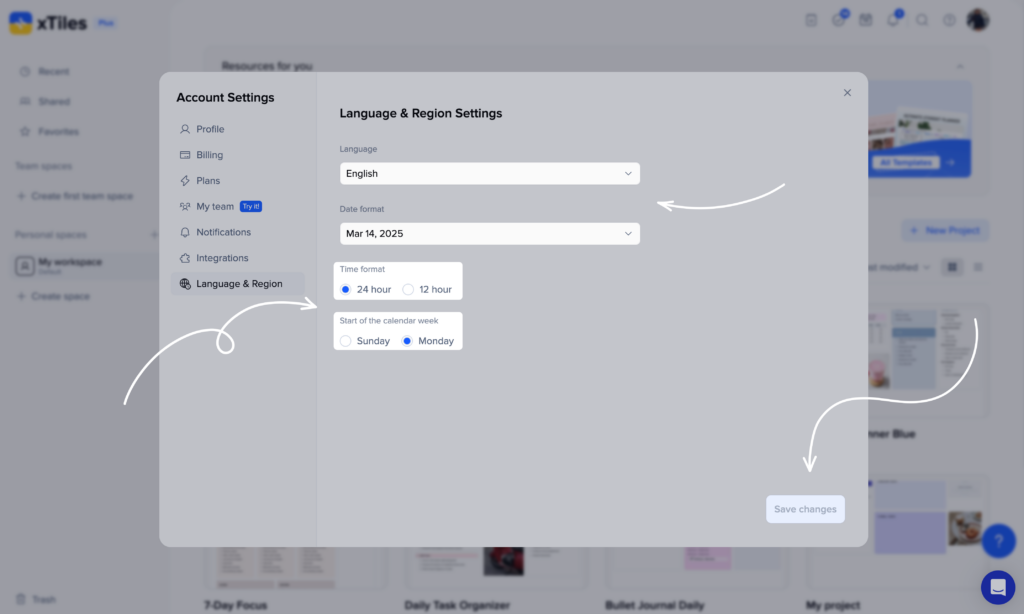
Мова
Для забезпечення найзручнішого використання для своїх користувачів, xTiles дає змогу обирати мову для застосунку. Таким чином, ви можете змінити мову інтерфейсу всередині додатку для покращення своєї роботи. Щоб змінити мову вашого застосунку, виконайте наступні кроки.
Щоб змінити мову вашого облікового запису:
- Натисніть на значок вашого профілю у правому верхньому куті.
- Оберіть розділ “Мова та регіон” з випадаючого списку.
- Оберіть розділ “Мова та регіон” з випадаючого списку.
- Натисніть “Зберегти зміни” внизу вікна.
Формат дати
xTiles пропонує різні формати дати, які ви можете обрати в налаштуваннях вашого облікового запису. Обирайте між нумерованими (12/03/25) та прописними (Wed/Mar 12/2025) форматами щоб створити свій найбільш комфортний особистий простір в xTiles.
Щоб обрати формат дати:
- Натисніть на значок вашого профілю у правому верхньому куті.
- Оберіть розділ “Мова та регіон” з випадаючого списку.
- Оберіть найбільш зручний формат дати для вашої щоденної роботи.
- Натисніть “Зберегти зміни” внизу вікна.
Формат часу
Ви також можете обирати з двох варіантів часових форматів в xTiles: 24-годинний часовий формат показує час від 0-23 (до прикладу: 14:30, і т.п.), тоді як 12-годинний формат включає індикатори AM/PМ (до прикладу: 2:30 РМ, і т.п.).
Щоб обрати формат часу:
- Натисніть на значок вашого профілю у правому верхньому куті.
- Оберіть розділ “Мова та регіон” з випадаючого списку.
- Оберіть найзручніший формат часу.
- Натисніть “Зберегти зміни” внизу вікна.
Початок календарного тижня:
Починайте свій тиждень коли заманеться разом з xTiles! Обирайте між стартом в Понеділок чи Неділю — все як ви забажаєте!
Щоб обрати початок календарного тижня:
- Натисніть на значок вашого профілю у правому верхньому куті.
- Оберіть розділ “Мова та регіон” з випадаючого списку.
- Оберіть день початку календарного тижня.
- Натисніть “Зберегти зміни” внизу вікна.
Сповіщення
xTiles використовує сповіщення для того щоб користувачі могли завжди залишатись у курсі подій. Давайте ж розберемось як можна налаштувати сповіщення на різних пристроях.
Щоб дозволити сповіщення всередині застосунку xTiles:
- Натисніть на значок вашого профілю у правому верхньому куті.
- Виберіть розділ “Профіль” з випадаючого меню.
- Перейдіть в розділ “Сповіщення” у лівому боці вікна.
- Дозвольте xTiles надисилати вам сповіщення. Тепер, ніщо не пройде повз вашу увагу.
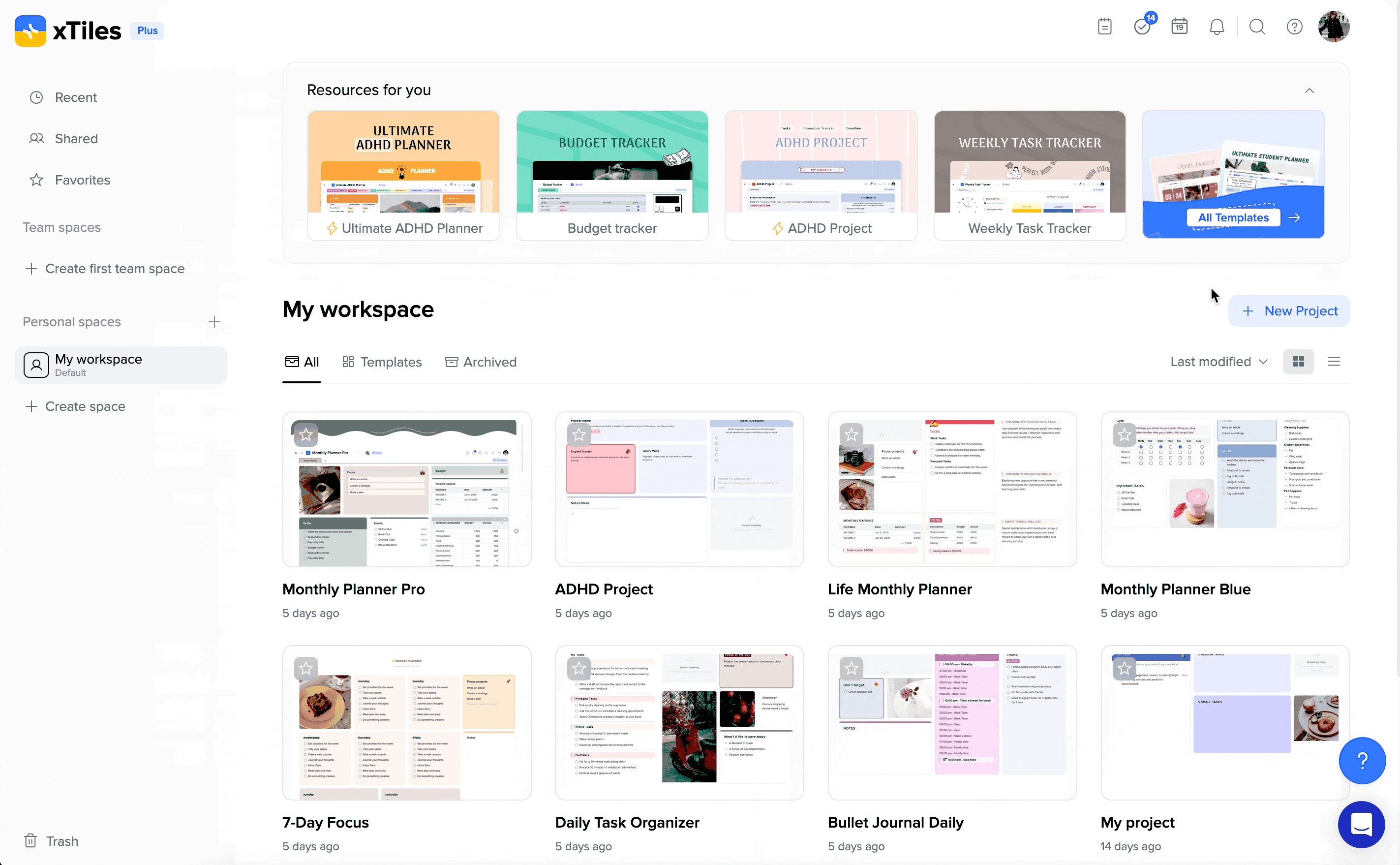
Проте іноді необхідно додатково надати дозволи у вашому веб-браузері або операційній системі, щоб ми могли надсилати вам сповіщення і ви нічого не пропустили.
Якщо ви використовуєте браузер Chrome або Firefox:
- Відкрийте Налаштування ➡ Конфіденційність і безпека.
- Знайдіть Налаштування сайтів або Налаштування сповіщень.
- Переконайтеся, що https://xTiles/app/ додано до розділу Дозволити.
🚨Примітка: Щоб отримувати сповіщення у вашому браузері, сповіщення операційної системи також повинні бути увімкнені.
Якщо ви використовуєте браузер Safari:
- Відкрийте Safari і перейдіть на сторінку https://xTiles/app/.
- Коли веб-сайт спробує надіслати сповіщення, Safari відобразить запит з проханням надати дозвіл.
- Натисніть “Дозволити”, щоб увімкнути сповіщення від xTiles.
Якщо ви використовуєте десктоп застосунки MacOS/Windows :
Зверніть увагу, що сповіщення наразі не підтримуються на десктопі.
Якщо ви використовуєте додаток iOS або Android:
- Відкрийте Параметри ➡ Сповіщення.
- Знайдіть xTiles у списку програм і налаштуйте параметри сповіщень.
Видалення вашого облікового запису xTiles
Ми розуміємо, що обставини змінюються. Якщо ви бажаєте видалити свій обліковий запис xTiles, нам буде вас не вистачати, але ми сподіваємося побачити вас знову в майбутньому.
🚨Примітка: Користувачі повинні враховувати, що xTiles видаляє всі дані користувача після видалення облікових записів. Це унеможливлює відновлення даних.
Щоб назавжди видалити свій обліковий запис:
- Натисніть на значок вашого профілю у правому верхньому куті.
- Виберіть розділ “Профіль” з випадаючого меню.
- У самому низу вікна натисніть “Бажаю видалити мій обліковий запис xTiles”.
- Підтвердіть видалення облікового запису, ввівши вашу прив’язану адресу електронної пошти.
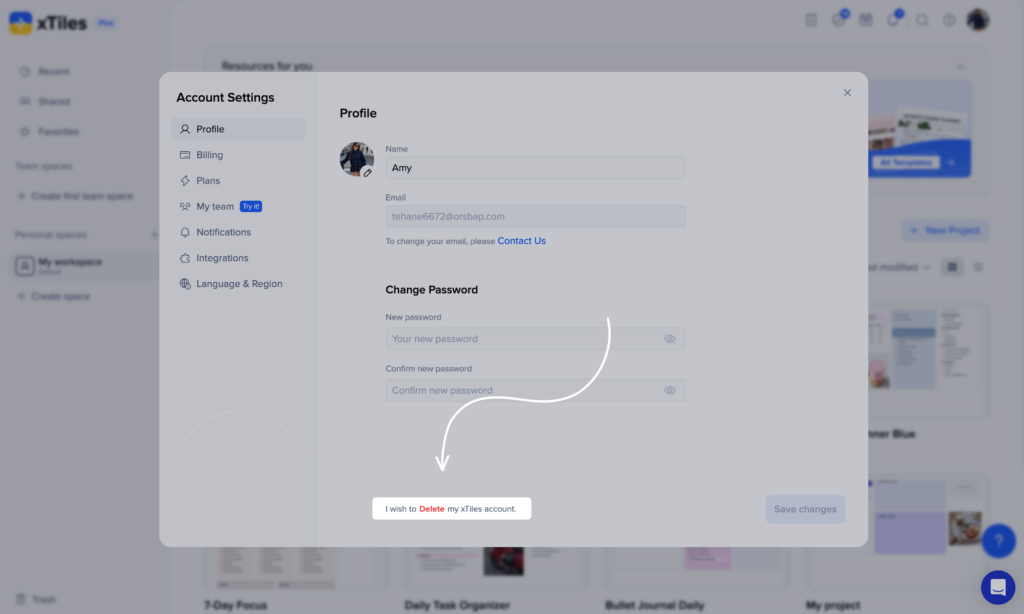
Оптимізуйте свій робочий процес і легко діліться своїми проєктами xTiles. Дізнайтеся все про експорт та імпорт контенту в нашому практичному посібнику: Експорт та імпорт контенту в xTiles ➡️
Приєднуйтесь до нашої спільноти та слідкуйте за оновленнями продукту
Дізнайтеся більше про наші плани та доступні функції, відвідавши сторінку цін і обравши найкращий варіант, який відповідає вашому робочому процесу.
Слідкуйте за оновленнями продукту xTiles за допомогою журналу змін.
Приєднуйтесь до спільноти xTiles в Slack та Discord, відвідайте канал Youtube та блог xTiles, а також слідкуйте за нами в соціальних мережах, щоб бути в курсі останніх новин, оновлень та чудового контенту!



